Warframe ialah penembak berbilang pemain dalam talian yang paling popular kerana ia percuma dan mudah diakses.Anda boleh memuat turun permainan ini secara percuma dari Steam.Beberapa kemas kini dikeluarkan secara tetap untuk menambah baik permainan.Walau bagaimanapun, beberapa konfigurasi rangkaian yang lemah menyebabkan kemas kini Warframe gagal.
Jika anda menghadapi masalah mengemas kini permainan anda, artikel ini akan banyak membantu anda.Kami telah membawa panduan yang sempurna untuk membantu anda membetulkan kegagalan kemas kini Warframe.Jadi, teruskan membaca!
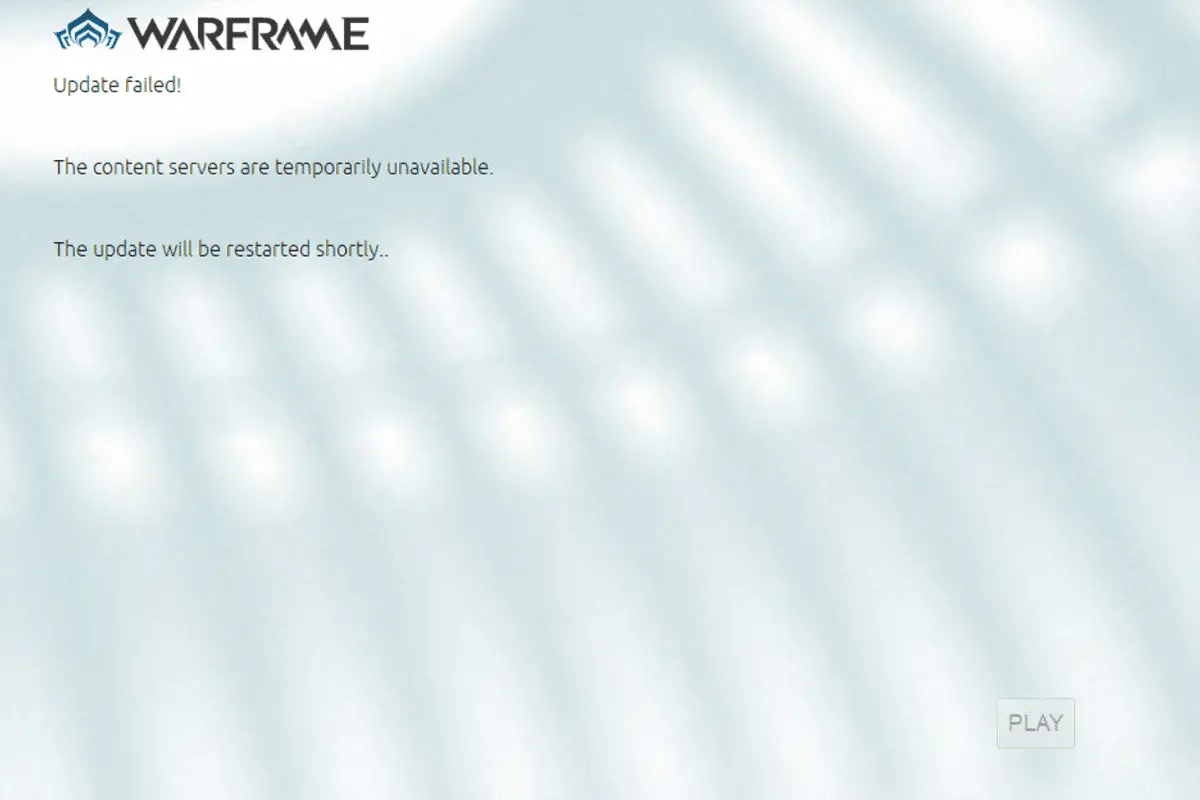
Contents [show]
- 1 Bagaimana untuk membetulkan kegagalan kemas kini Warframe pada Windows 10
- 1.1 Kaedah XNUMX: Tukar kepada sambungan Ethernet
- 1.2 Kaedah XNUMX: Mulakan semula komputer
- 1.3 Kaedah 3: Mulakan Warframe sebagai Pentadbir
- 1.4 Kaedah 4: Sambung menggunakan VPN
- 1.5 Kaedah XNUMX: Sahkan cache muat turun
- 1.6 Kaedah 6: Tetapkan Semula Tetapan Rangkaian Tempatan
- 1.7 Kaedah 7: Benarkan Warframe dalam Windows Defender Firewall
- 1.8 Kaedah 8: Lumpuhkan Windows Defender Firewall (tidak disyorkan)
- 1.9 Kaedah 9: Jalankan Imbasan Hasad
- 1.10 Kaedah 10: Membaiki Microsoft Visual C++ Boleh Diedarkan Semula
- 1.11 Kaedah 11: Pasang semula Pakej Boleh Agih Semula Microsoft Visual C++
- 2 Soalan Lazim tentang Isu Warframe Stuck
- 3 Oh hai, selamat berkenalan.
Bagaimana untuk membetulkan kegagalan kemas kini Warframe pada Windows 10
Terdapat beberapa sebab yang mencetuskan isu ini.Daripada tetapan Internet kepada kehadiran perisian hasad, anda boleh menghadapi masalah pada bila-bila masa.Baca bahagian ini dengan teliti untuk memahami punca ralat ini pada Windows 10.
- Pakej Boleh Edar Semula Microsoft Visual C++ yang rosak:Pakej Microsoft Visual C++ boleh diagihkan semula yang salah boleh menyebabkan masalah dengan kemas kini.Jika anda menghadapi sebarang konflik semasa pemasangan pakej ini, sila batalkan proses dan mulakan semula.Selain itu, jika anda memasang pakej secara tidak sengaja, betulkan secara manual untuk menyelesaikan masalah.
- Tetapan Internet yang bercanggah:Bekalan internet yang mencukupi diperlukan bukan sahaja untuk Warframe, tetapi untuk semua permainan dalam talian juga.Jika anda tidak mempunyai bekalan internet yang stabil, anda akan sering terganggu semasa permainan.Jika anda menggunakan rangkaian Wi-Fi, pastikan bilangan pengguna yang disambungkan dalam baris gilir tidak akan mendapat peruntukan rangkaian yang betul sejak pengguna terakhir.Jika anda menggunakan sambungan ethernet, pastikan sambungan itu didayakan.Anda disyorkan agar menggunakan sambungan berwayar dan bukannya rangkaian wayarles untuk perkhidmatan tanpa gangguan.
- Muat Turun Pukal dalam Tetapan Pelancar Warframe:Jika terdapat sebarang isu dengan tetapan pelancar Warframe anda, anda akan menghadapi isu ini semasa mengemas kini.Dalam tetapannya terdapat pilihan yang dipanggil Muat Turun Pukal, yang akan menjadikan proses muat turun kemas kini dalam baris gilir lebih lancar.Fungsi ini menganggap semua muat turun sebagai satu pakej dan memuat turunnya bersama-sama.Jika anda melumpuhkan ciri ini dalam tetapan Warframe, anda boleh membetulkan pepijat ini.
- Pemasangan DirectX yang rosak: DirectX ialah satu set elemen Windows yang memautkan perisian/permainan anda terus ke perkakasan video dan audio anda.Warframe menggunakan DirectX untuk menambah baik pengalaman multimedia.Jika anda mempunyai sebarang fail pemasangan yang rosak atau kehilangan beberapa dalam proses, anda mungkin tidak dapat mengemas kini permainan dengan mudah.Ini boleh menyebabkan masalah mengemas kini Warframe, untuk membetulkannya, pasang versi terkini DirectX pada sistem anda.
- Cache permainan rosak:Cache permainan menyimpan memori sementara untuk permainan untuk akses yang lebih pantas pada kali seterusnya ia dilancarkan.Kemudian, cache permainan mungkin terkumpul dalam sistem anda dari semasa ke semasa, menyebabkan masalah.Cache permainan yang rosak boleh dibersihkan secara manual dengan mengikut arahan dalam kaedah yang dibincangkan di bawah.
- Kehadiran program berniat jahat:Perisian hasad atau program berniat jahat sentiasa menjadi ancaman kepada sistem anda, mengganggu fungsi rutin biasa.Jika anda percaya ralat kemas kini untuk Warframe ini disebabkan oleh program berniat jahat, sila jalankan imbasan antivirus untuk mengesahkan.Alih keluar sepenuhnya program daripada sistem anda dan semak sama ada anda telah menyelesaikan masalah tersebut.
- Windows Defender Firewall menyekat Warframe:Tajuknya cukup menjelaskan!Windows Defender Firewall ialah suite keselamatan yang akan menyekat pembukaan tapak web, permainan, program atau aplikasi sebagai ancaman.Untuk membetulkannya, lumpuhkannya buat sementara waktu (tidak disyorkan) atau senarai putih permainan dalam Windows Defender Firewall.
- Aplikasi yang menggunakan CPU tinggi berjalan di latar belakang:Anda akan menghadapi masalah jika terdapat terlalu banyak aplikasi yang berjalan di latar belakang semasa kemas kini, atau jika anda menggunakan program menggunakan sumber tinggi seperti Netflix atau Twitch semasa kemas kini.Tutup apl yang berjalan di latar belakang dan cuba kemas kini permainan sekali lagi.
- Pemacu rangkaian bercanggah:Terdapat dua situasi di sini yang mencetuskan ralat ini.Pertama, jika pemacu rangkaian anda sudah lapuk, pemacu lama tidak akan serasi dengan versi terkini permainan, menyebabkan masalah.Oleh itu, sila kemas kini pemacu rangkaian anda kepada versi terkini.Kedua, jika anda mempunyai isu kemas kini selepas mengemas kini pemacu rangkaian anda, ini bermakna versi terkini pemacu tidak serasi dengan permainan.Jadi dalam kes ini, sila gulung semula pemandu ke versi sebelumnya.
- OS Windows lapuk:Hanya sistem pengendalian Windows terkini boleh menjalankan versi terkini permainan dalam talian dengan lancar.Jika anda kehilangan ciri ini, anda tidak akan dapat mengemas kini permainan dengan mudah, kerana ia menyebabkan beberapa isu yang bercanggah.Kemas kini sistem pengendalian dan semak sama ada masalah telah diselesaikan.
Bahagian ini menyusun senarai cara untuk menyelesaikan isu kemas kini.Tiga kaedah pertama ialah langkah penyelesaian masalah mudah yang akan membantu anda menyelesaikan isu tersebut dalam beberapa langkah.Jika anda mengikuti kaedah mudah ini dan tidak mendapat pembetulan, teruskan dan laksanakan kaedah penyelesaian masalah utama.
Kaedah XNUMX: Tukar kepada sambungan Ethernet
Pastikan andasambungan internetAdakah ia stabil?Apabila sambungan internet tidak optimum, sambungan terganggu dengan lebih kerap, mengakibatkan proses kemas kini yang tidak lengkap.Baiki sambungan internet anda dengan mengikut arahan yang diberikan.
- anda boleh berlari dengan lajuujian 以Ketahui tahap kelajuan rangkaian yang optimum.
- Anda juga bolehPilih pelan internet baharu yang lebih pantasdan beli daripada pembekal rangkaian anda.
- Kadangkala, sambungan Wi-Fi tidak mencukupi untuk permainan.dalam keadaan ini,Beralih kepada sambungan ethernet boleh membetulkan masalah pelayandan kemas kini soalan.

Kaedah XNUMX: Mulakan semula komputer
Adalah disyorkan agar anda memulakan semula sistem anda sebelum mencuba kaedah lain.Dalam kebanyakan kes, permulaan semula yang mudah akan menyelesaikan masalah tanpa sebarang reka letak yang mencabar.Jadi cuba mulakan semula sistem anda.Untuk tujuan itu-
1. Tekan serentak Kekunci Win + DNavigasi ke desktop .
2. Sekarang, serentak tekan Kekunci Alt + F4 .Awak akan lihat tutup tingkap Tetingkap pop timbul akan muncul seperti yang ditunjukkan di bawah.
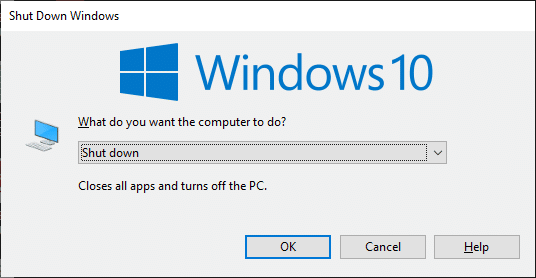
3. Sekarang, klik pada kotak drop down dan pilih Mula semula Pilihan.
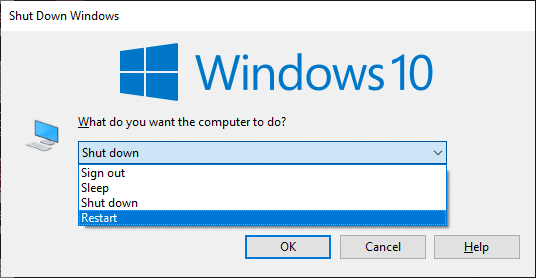
4. Akhirnya, tekan enter Atau klik OK Mulakan semula sistem.
Kaedah 3: Mulakan Warframe sebagai Pentadbir
Anda memerlukan hak pentadbiran untuk mengakses beberapa fail dan perkhidmatan dalam Warframe.Jika anda tidak mempunyai keistimewaan pentadbiran yang diperlukan, anda mungkin mendapat ralat gagal kemas kini Warframe.Walau bagaimanapun, beberapa pengguna mencadangkan bahawa menjalankan program sebagai pentadbir menyelesaikan masalah.
1. Klik kanan pada desktopPintasan Warframeatau navigasi kemanual pemasanganDan klik kanan padanya.
2. Sekarang, klikAtribut.
3. Dalam tetingkap Properties, tukar kekeserasian"Tab.
4. Sekarang, tandakan Jalankan program ini sebagai pentadbirKotak pilihan.
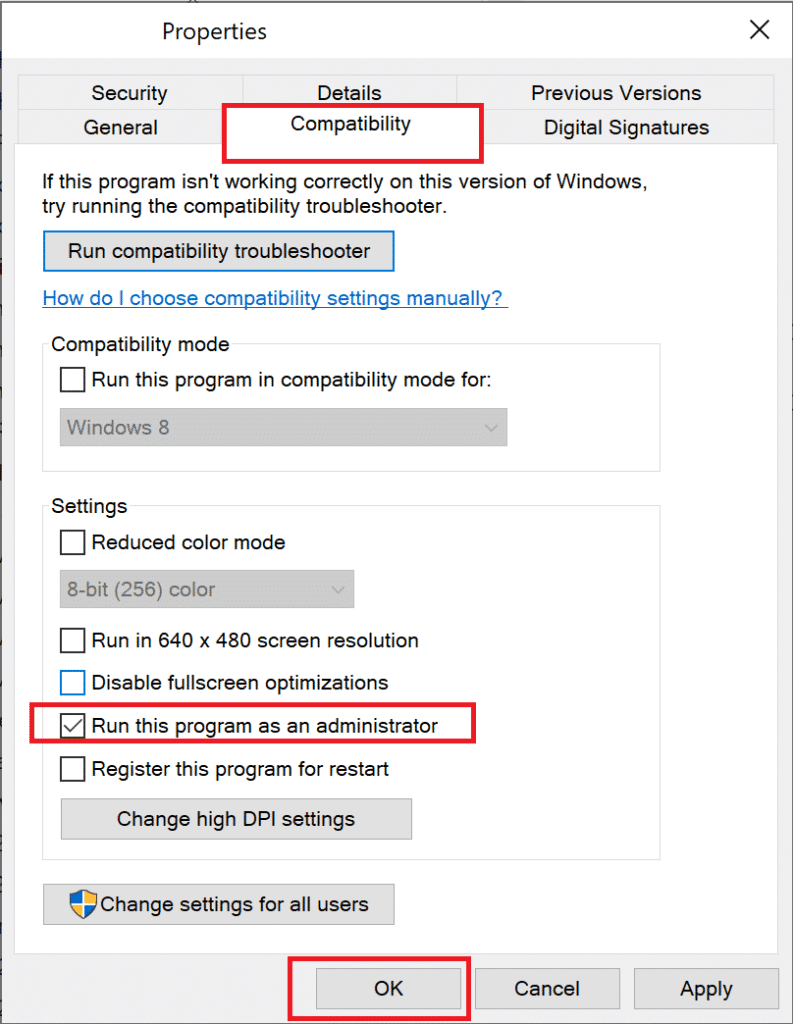
5. Akhir sekali, klikPermohonan >OKUntuk menyimpan perubahan.
Sekarang mulakan semula program untuk melihat sama ada masalah telah diselesaikan.
Kaedah 4: Sambung menggunakan VPN
Jika mengikut kaedah yang dibincangkan di atas tidak menyelesaikan masalah anda, terdapat kemungkinan kecil rangkaian anda mungkin mempunyai sebarang masalah ketersambungan.Pelayan permainan dan penyedia perkhidmatan internet mungkin bercanggah semasa penghantaran, jadi jika anda menggunakanrangkaian peribadi maya, anda boleh menyelesaikan masalah.Banyak VPN menawarkan versi percubaan sebelum anda memuat turunnya.Jadi gunakannya dan muat turun kemas kini jika boleh.Ikuti langkah yang diberikan untuk menyambungkan VPN dalam Windows 10.
1. Tekan serentak Kekunci Windows + I memulakan menubuhkan.
2. Pilih Rangkaian dan internet, seperti gambar yang ditunjukkan.
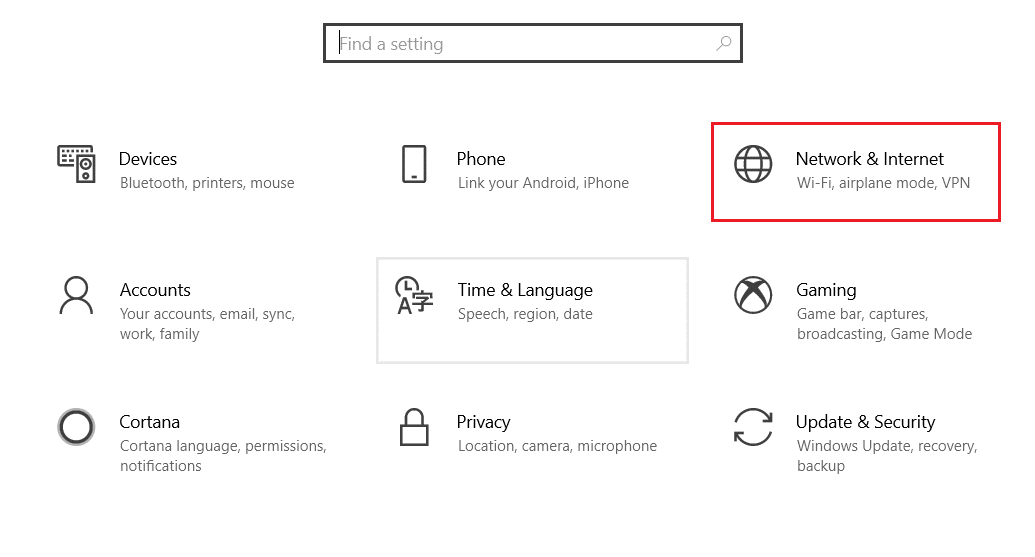
3. Klik dalam anak tetingkap kiriVPN , kemudian klik dengan andaPelanggan VPN sepadan Butang sambung.
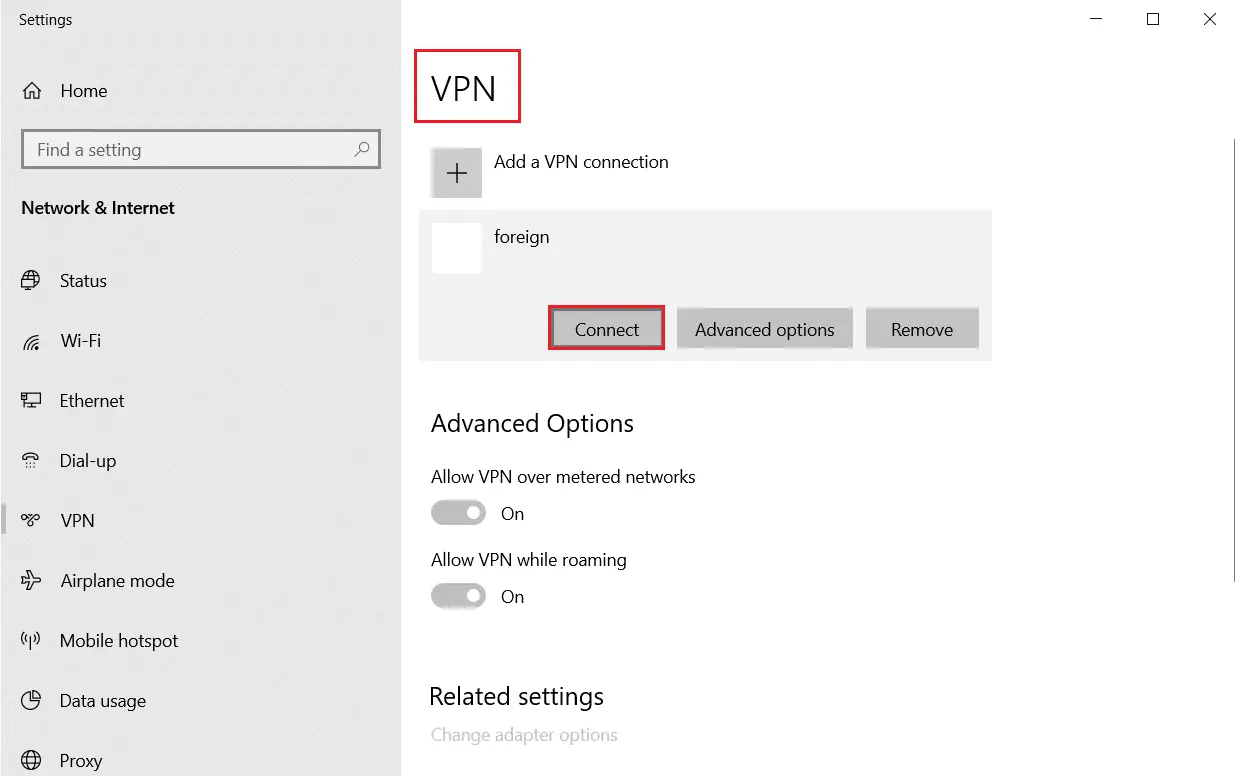
Kaedah XNUMX: Sahkan cache muat turun
Sekarang, jika anda mempunyai sebarang cache muat turun yang rosak dalam permainan anda, anda akan menghadapi ralat semasa mengemas kini Warframe.Sekarang, untuk menyelesaikan isu ini, ikut langkah di bawah untuk mengesahkan cache muat turun seperti yang ditunjukkan di bawah.
1. MulakanWarframedan klik di bahagian atas sebelah kananmenubuhkanikon, seperti yang ditunjukkan dalam rajah di bawah.
![]()
2. Sekarang, klikmuat turun cache"di bawah"mengesahkan"Pilihan, dan kemudian klik"OK".gambar rujukan.
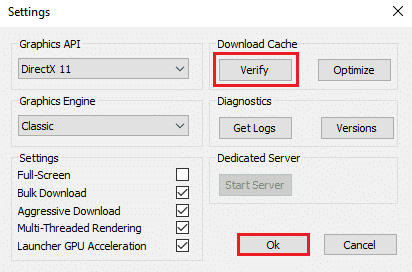
3. Sekarang, sahkan gesaan,Sahkan data permainan?Amaran: klikOKmungkin mengambil masa yang lama untuk disiapkan.gambar rujukan.
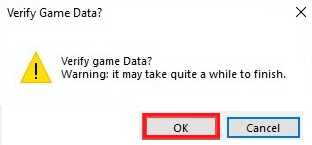
Sekarang, tunggu proses selesai dan semak sama ada masalah itu telah diselesaikan.
Kaedah 6: Tetapkan Semula Tetapan Rangkaian Tempatan
Beberapa isu sambungan rangkaian juga boleh menyebabkan isu sedemikian dan anda boleh membetulkannya dengan menetapkan semula tetapan rangkaian tempatan anda, seperti yang diterangkan di bawah.
1. Buka dengan menaip dalam menu carianpanel kawalan.
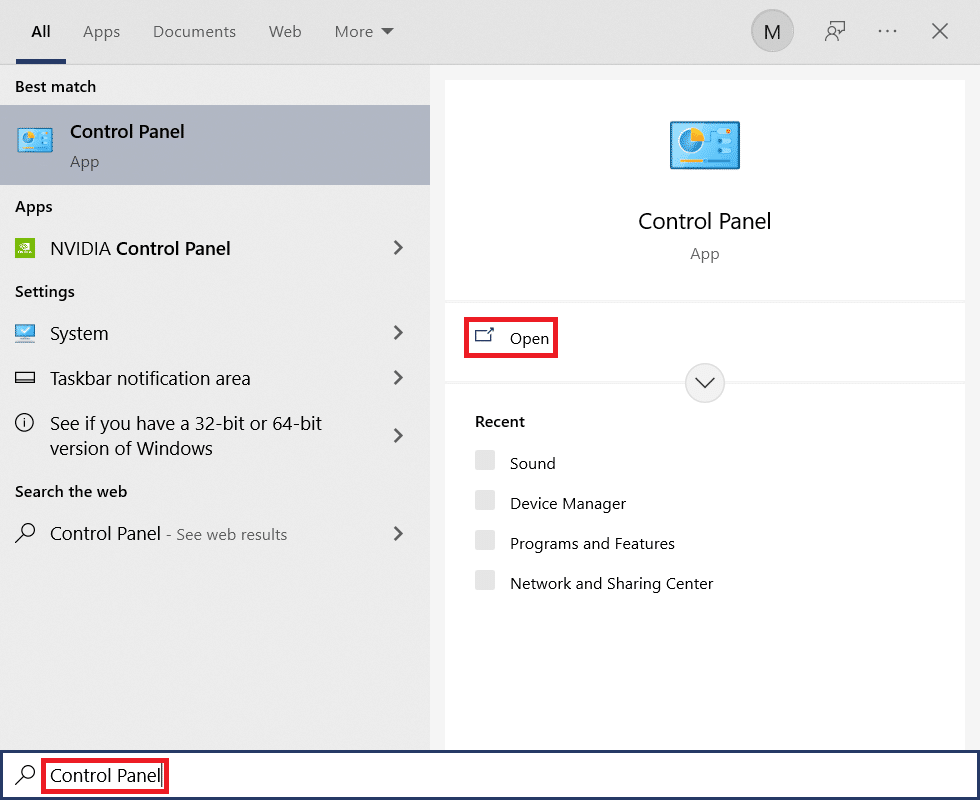
2. Sekarang, tetapkanLihat mengikutpilihan ditetapkan kepadakategoriDan pilihRangkaian dan Internetpautan, seperti yang ditunjukkan di bawah.
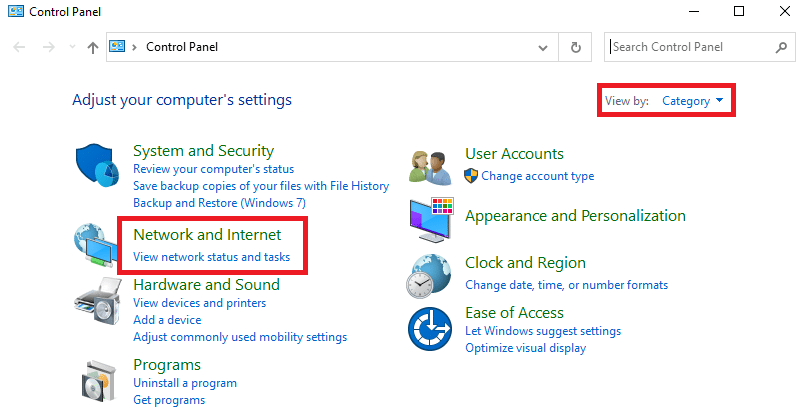
3. Di sini, klikPilihan internet,Seperti berikut.
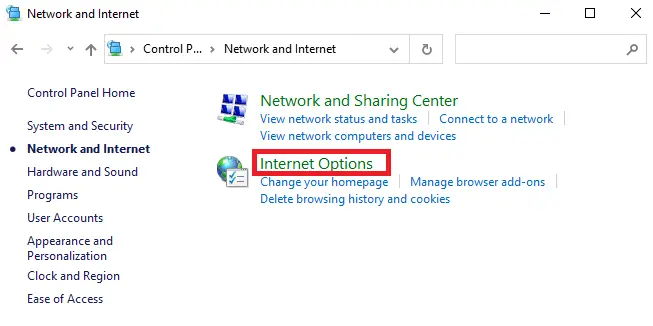
4. Sekarang, dalam tetingkap Internet Properties, tukar kemenyambungtab dan pilihtetapan LAN,Seperti berikut.
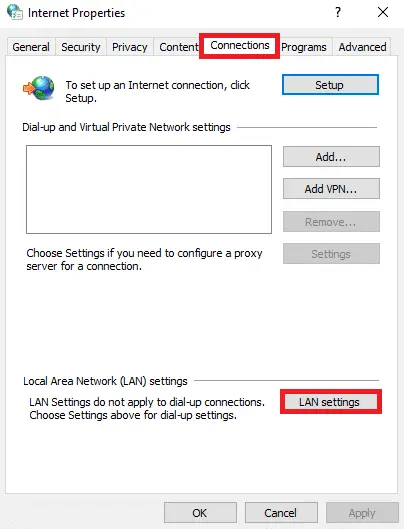
5. Di sini, pilihMengesan tetapan secara automatikkotak dan pastikan ia tidak ditandakanGunakan pelayan proksi untuk LAN andakotak (melainkan anda memerlukannya).
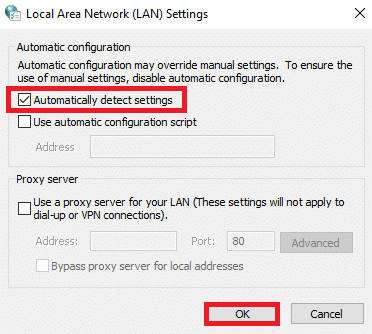
6. Akhir sekali, klikOK"Simpan perubahan dan semak sama ada masalah telah diselesaikan.
Kaedah 7: Benarkan Warframe dalam Windows Defender Firewall
Windows Defender Firewall mungkin menyekat proses muat turun Warframe, menyebabkan ralat gagal kemas kini Warframe.Jadi, ikuti langkah di bawah untuk mendayakan Warframe dalam Windows Defender Firewall.
1. Tekan Kunci Windows, ada Bar carian WindowsJenis panel kawalanDan klik Buka.
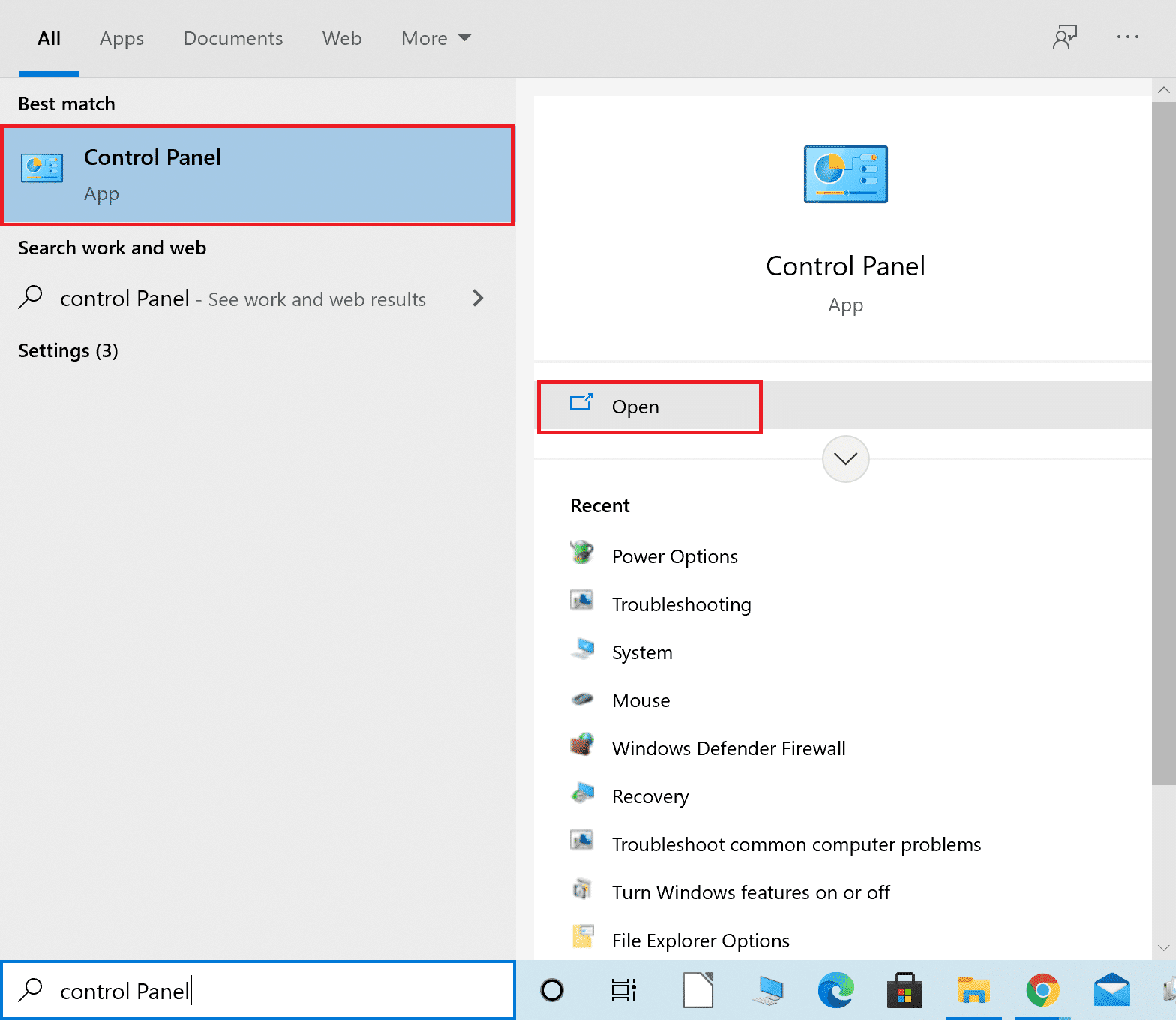
2. Di sini, tetapkan Lihat oleh: > Ikon Besar Dan klik Tembok Api Windows Defender teruskan.
![]()
3. Seterusnya, klik Benarkan aplikasi atau ciri melalui Windows Defender Firewall.
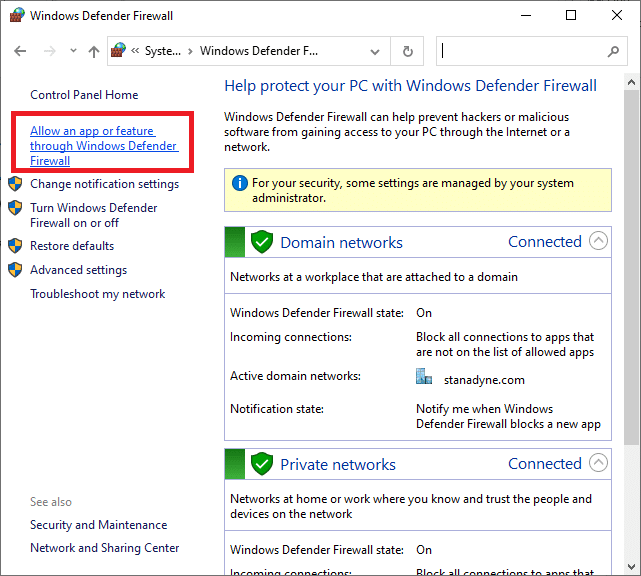
4A.ditandakan dengan tanda semak sebagai Swasta 和 Awamkotak semak untuk mencari dan membenarkan Warframemelalui tembok api.
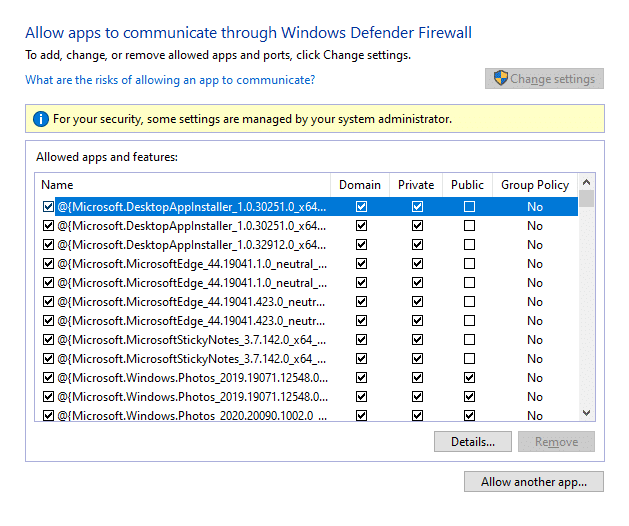
4B.Sebagai alternatif, anda boleh klik Tukar tetapan, kemudian klikBenarkan aplikasi lain... butang untuk menyemak imbas danWarframeAplikasi itu ditambah ke senarai.Kemudian, tandai kotak yang sepadan dengannya.
5. Akhir sekali, klik OK simpan Perubahan.
Kaedah 8: Lumpuhkan Windows Defender Firewall (tidak disyorkan)
Sesetengah pengguna melaporkan bahawa ralat kemas kini hilang apabila Windows Defender Firewall dimatikan.Ikuti langkah di bawah untuk melumpuhkannya bagi membetulkan ralat gagal kemas kini Warframe.
Nota:Melumpuhkan tembok api menjadikan sistem anda lebih terdedah kepada serangan perisian hasad atau virus.Jadi jika anda memilih untuk berbuat demikian, pastikan anda mendayakannya secepat mungkin selepas membetulkan isu tersebut.
1. Ikut arahan di atas untuk memulakanpanel kawalanDan pilihSistem dan keselamatan.
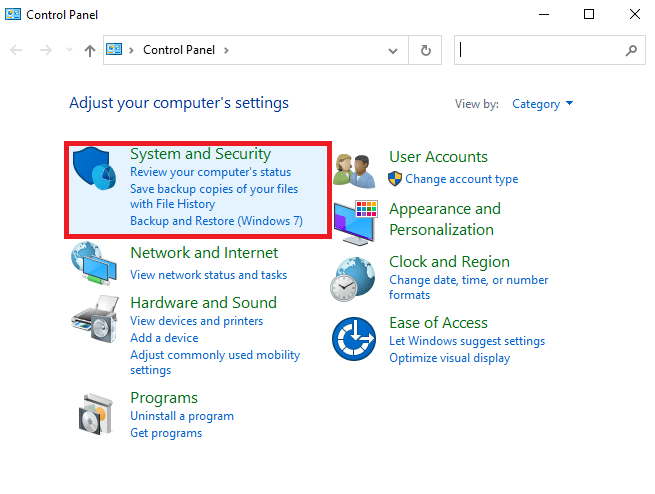
2. Sekarang, klikTembok Api Windows Defender,seperti yang ditunjukkan di sini.
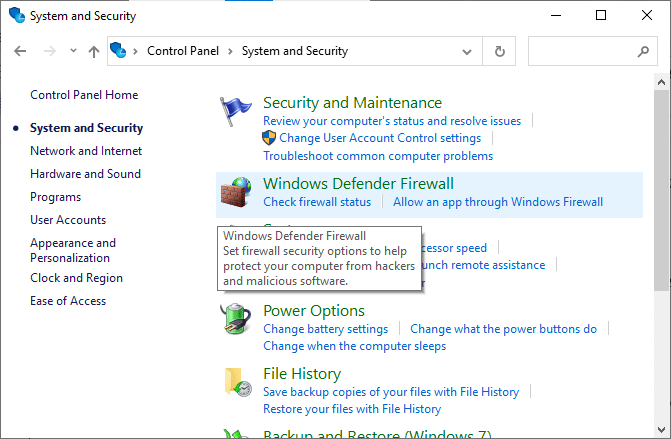
3.Pilih daripada menu kiriHidupkan atau matikan pilihan Windows Defender Firewall.Rujuk gambar di bawah.
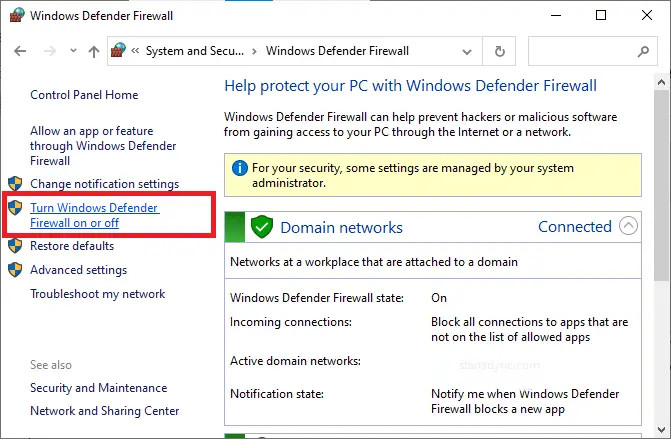
4. Sekarang, semak pilihan yang tersedia pada skrin iniMatikan Windows Defender Firewall (tidak disyorkan)kotak di sebelah pilihan.Rujuk gambar yang diberi.
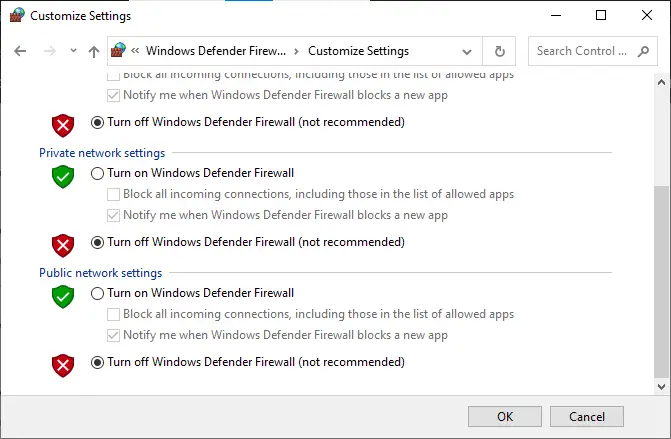
5.Mula semulaSistem anda.Semak sama ada masalah itu kini telah diselesaikan.
Kaedah 9: Jalankan Imbasan Hasad
Apabila mana-mana virus atau perisian hasad menggunakan fail warframe.exe, Windows Defender mungkin tidak dapat mengenal pasti ancaman tersebut.Oleh itu, penggodam boleh menceroboh sistem anda dengan mudah.Jarang sekali, perisian hasad seperti cacing, pepijat, bot, perisian iklan, dll., juga boleh menyebabkan masalah ini.Kerana ia direka untuk menjejaskan sistem pengguna, mencuri data peribadi atau mengintip sistem tanpa diketahui oleh pengguna.
Nota:Adalah disyorkan untuk tidak membuka e-mel yang mencurigakan atau mengklik pada pautan yang terjejas untuk mengelakkan isu tersebut.
Walau bagaimanapun, anda boleh mengenal pasti sama ada sistem anda berada di bawah ancaman hasad oleh tingkah laku abnormal sistem pengendalian.
- Anda akan melihat beberapa akses yang tidak dibenarkan.
- Sistem anda akan ranap lebih kerap.
Berikut ialah langkah untuk menjalankan imbasan perisian hasad untuk membetulkan ralat gagal kemas kini Warframe.
1. Tekan serentakKekunci Windows + I memulakan menubuhkan.
2. Di sini, klik Kemas kini dan keselamatan tetapan seperti yang ditunjukkan.

3. Pergi ke Dalam anak tetingkap kiriKeselamatan Windows.
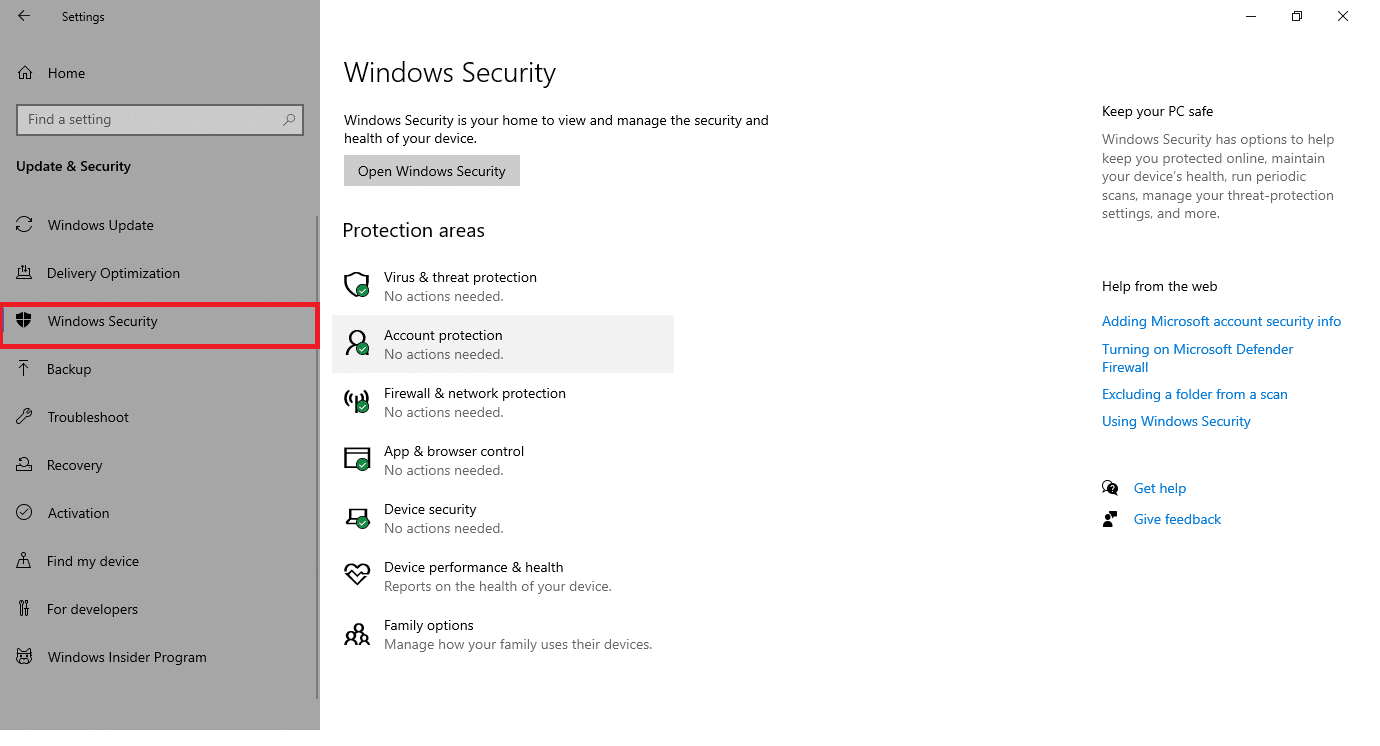
4. Klik dalam anak tetingkap kanan Perlindungan virus dan ancaman Pilihan.
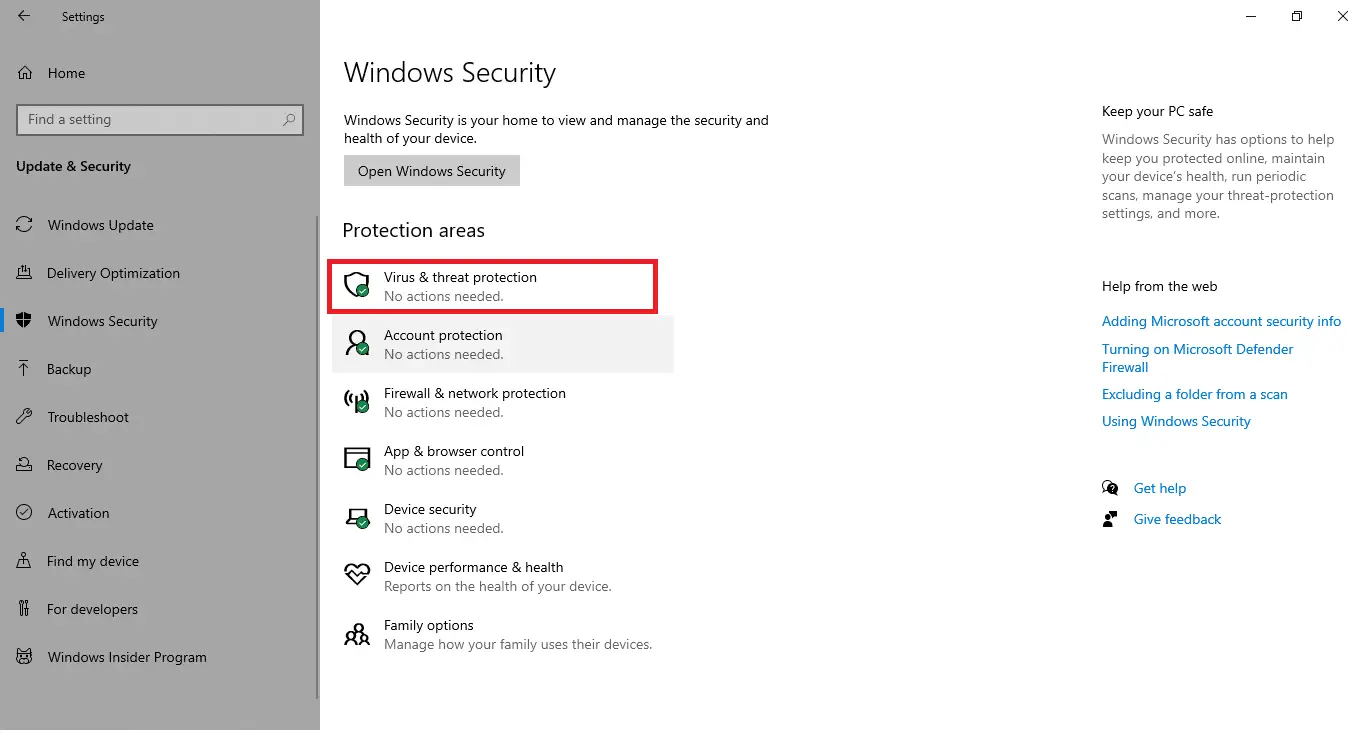
5. Klik Imbasan pantas butang untuk mencari perisian hasad.
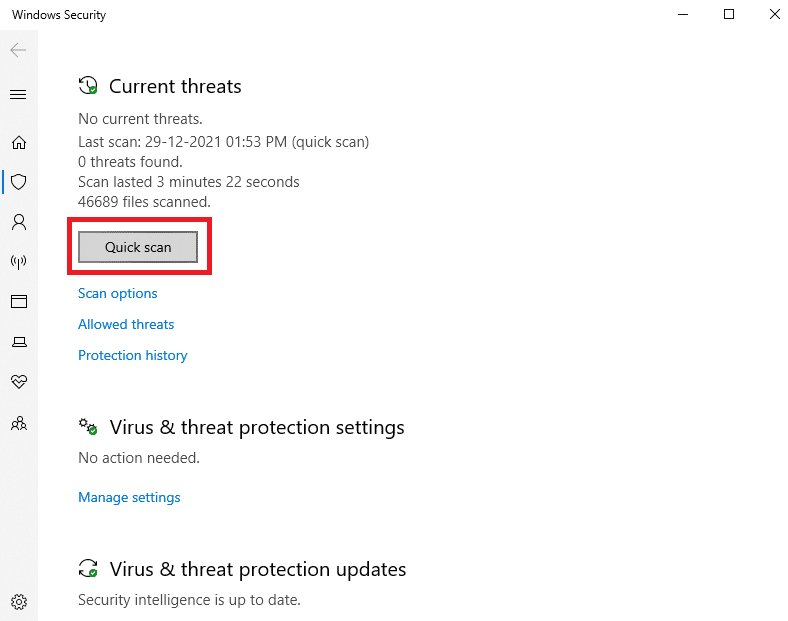
6A.Selepas imbasan selesai, semua ancaman akan dipaparkan.Klik pada ancaman semasaturunmulakan .
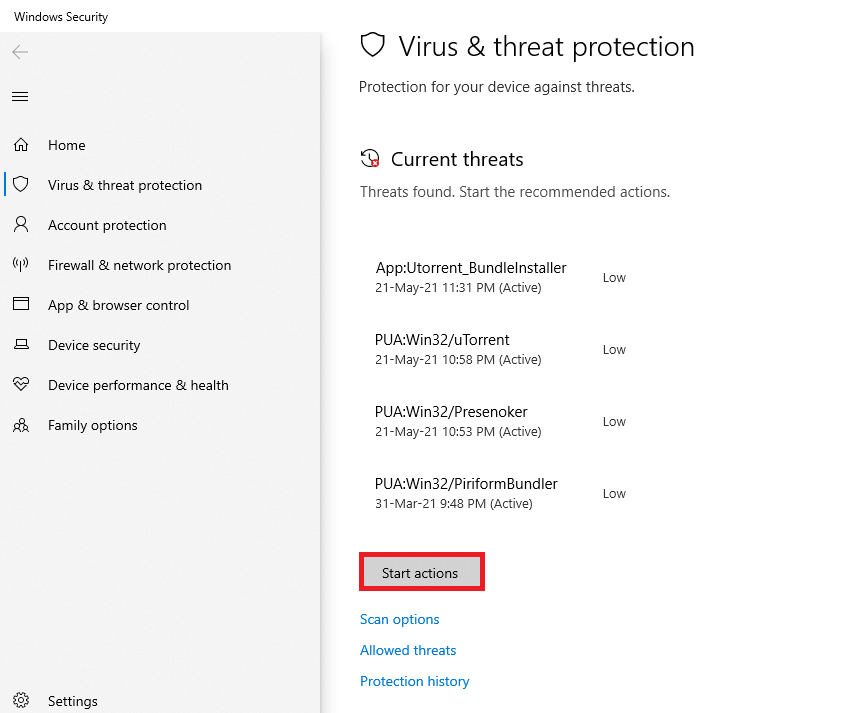
6B.Jika tiada ancaman dalam peranti anda, peranti akan dipaparkan Tiada ancaman semasa penggera.
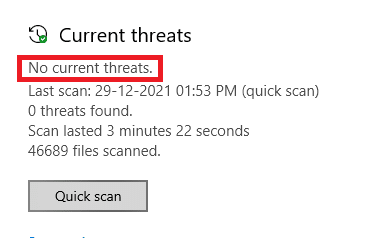
Kaedah 10: Membaiki Microsoft Visual C++ Boleh Diedarkan Semula
Seperti yang dinyatakan sebelum ini, jika anda mempunyai pakej Microsoft Visual C++ Redistributable yang rosak, anda mungkin mengalami kegagalan kemas kini Warframe, untuk membetulkannya, ikuti langkah yang dibincangkan di bawah untuk membetulkannya.
1. Tekan dan tahan serentakKekunci Windows + RDan taipappwiz.cpl,Seperti berikut.
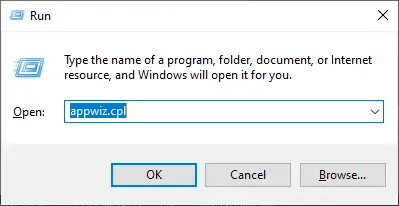
2. Sekarang, klikOKDan pilihPakej Microsoft Visual C++ boleh diagihkan semula.
Nota:Dalam artikel ini, langkah-langkah untuk membetulkan satu pakej ditunjukkan.Ulangi langkah ini untuk membetulkan semua pakej.
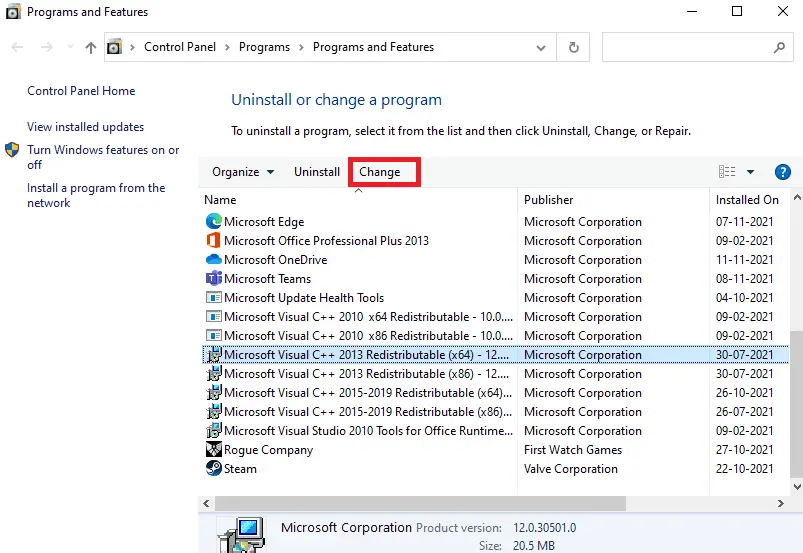
3. Di sini, klikpembaikanpilihan dan ikut arahan pada skrin untuk melengkapkan proses.
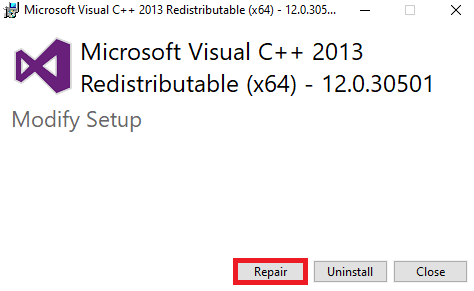
4. Akhir sekali, pastikan anda telah menyelesaikan masalah tersebut.
Kaedah 11: Pasang semula Pakej Boleh Agih Semula Microsoft Visual C++
Apabila anda membaiki Pakej Boleh Edar Semula Microsoft Visual C++, anda akan membetulkan kegagalan kemas kini.Walau bagaimanapun, jika anda tidak mendapat sebarang pembetulan, pasang semula pakej seperti yang dibincangkan di bawah untuk membetulkan kegagalan kemas kini Warframe.
1. Tekan dan tahan sekali lagiKekunci Windows + RDan taipappwiz.cpl,Seperti berikut.
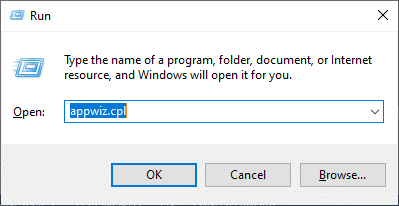
2. Sekarang, klikOKDan pilihPakej Microsoft Visual C++ boleh diagihkan semula.
Nota:Dalam artikel ini, langkah-langkah untuk memasang semula satu pakej ditunjukkan.Ulangi langkah ini untuk membetulkan semua pakej.
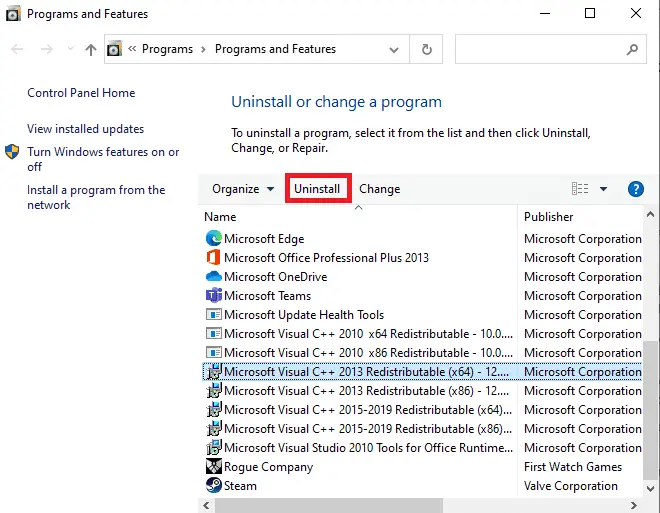
3. Di sini, klikNyahpasangpilihan dan ikut arahan pada skrin untuk melengkapkan proses.
4. Sekarang,DariMuat turun laman web rasmiMicrosoft Visual C ++ boleh diagihkan semulaDan pasangkannya.
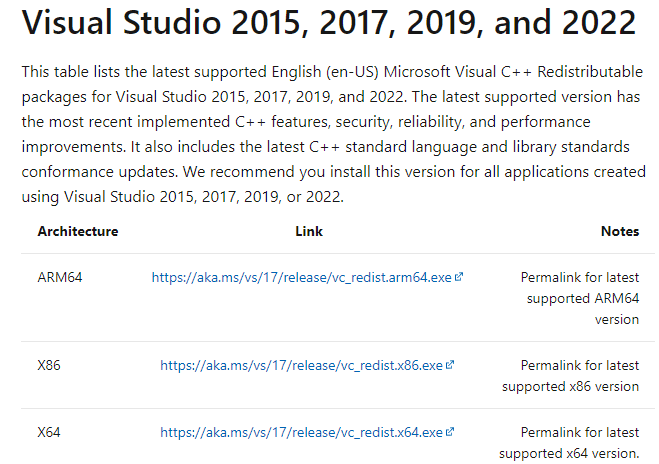
Akhir sekali, pastikan anda telah menyelesaikan isu tersebut.
Berikut ialah beberapa pembetulan tambahan untuk membantu anda menyelesaikan isu kemas kini apabila semuanya gagal.Ikuti mereka dan semak sama ada anda telah menyelesaikan isu tersebut.
Soalan Lazim tentang Isu Warframe Stuck
Pastikan sistem anda memenuhi keperluan perkakasan minimum permainan dan kemas kini pemacu kad grafik anda. Jika masalah berterusan, cuba pasang semula permainan atau hubungi perkhidmatan pelanggan untuk mendapatkan bantuan.
Ini mungkin isu rangkaian. Sila semak sambungan rangkaian anda. Jika masalah berterusan, cuba laraskan tetapan rangkaian permainan atau hubungi pembekal perkhidmatan Internet anda.
Dalam kes ini, menutup paksa dan memulakan semula permainan sering membantu. Jika masalah berterusan, anda mungkin ingin menyemak perkakasan anda dan memastikan ia boleh mengendalikan permintaan permainan anda.


![[Tetap] Microsoft Store tidak boleh memuat turun apl dan permainan](https://oktechmasters.org/wp-content/uploads/2022/03/30606-Fix-Cant-Download-from-Microsoft-Store.jpg)
![[Tetap] Microsoft Store tidak boleh memuat turun dan memasang apl](https://oktechmasters.org/wp-content/uploads/2022/03/30555-Fix-Microsoft-Store-Not-Installing-Apps.jpg)
